"Necesito eliminar varios contactos de Facebook de mis contactos de iPhone, pero no hay ninguna opción en la aplicación de Facebook, ¿hay alguna sugerencia?" De repente, puede encontrar cientos de contactos de Facebook que aparecen en la lista de contactos de su iPhone usando la aplicación de redes sociales en su teléfono. A alguien le puede gustar la integración, pero la mayoría de los usuarios simplemente se sienten confundidos. Este tutorial le muestra cómo eliminar contactos de Facebook en iPhone correctamente.

Según nuestra investigación, hay dos formas de deshacerse de los contactos de Facebook en el iPhone, una es eliminar contactos de la lista y la otra es ocultar contactos. Compartimos los pasos respectivamente a continuación.

Ahora, los contactos de Facebook se eliminan de la lista de contactos del iPhone. ¡No te preocupes! Sus contactos de Facebook permanecen disponibles en su cuenta de Facebook.

Los métodos integrados solo pueden eliminar todos los contactos de Facebook en el iPhone. Si tiene la intención de eliminar contactos específicos, necesitará una herramienta poderosa, como iPhone Cleaner Aiseesoft. Le permite obtener una vista previa de los contactos de Facebook en iPhone y eliminar elementos selectivos.

143,600 Descargas
Aiseesoft iPhone Cleaner: el mejor limpiador de contactos de Facebook para iPhone
100% Seguro. Sin anuncios.
100% Seguro. Sin anuncios.
Conectar iPhone
Asegúrese de instalar el mejor limpiador de contactos de Facebook en su computadora. Es compatible con Windows 10/8/7 y Mac OS X. Conecte su iPhone a la misma máquina con un cable Lightning. Inicie el software y reconocerá su teléfono inmediatamente.

Para iOS 13, debe escribir el código de acceso para permitir la conexión.
Vista previa de contactos de Facebook
Después de conectarse, diríjase a la Borrar datos privados de la columna de la izquierda y haga clic en el Borrado personalizado para comenzar a buscar contactos de Facebook en su iPhone. Cuando haya terminado, marque y resalte el Contacto y otros tipos de datos que desea eliminar en Datos Privados. Ahora, puede ver los contactos y detalles de Facebook, como el número de teléfono, el nombre, etc.
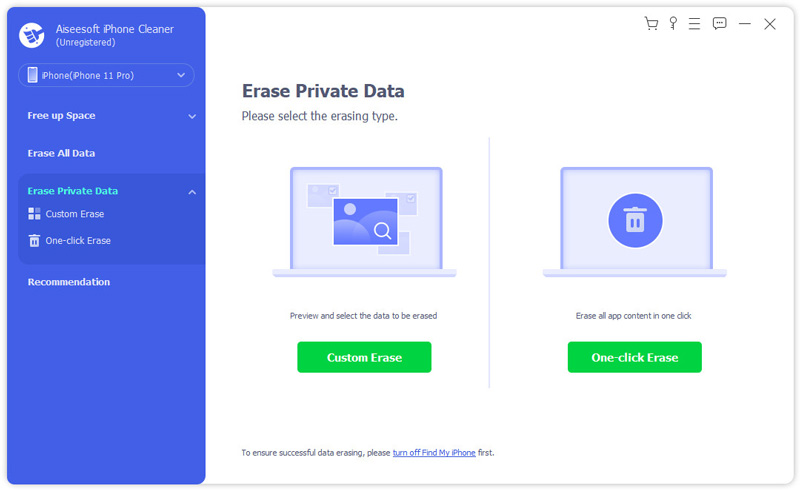
Eliminar contactos de Facebook en iPhone
Seleccione los contactos de Facebook no deseados y marque la casilla frente a cada elemento. Por último, haga clic en el borrar para iniciar la eliminación de contactos de Facebook y Messenger del iPhone. Durante el proceso, debes mantener tu iPhone conectado a la computadora. Después de la eliminación, desconecte su iPhone y encontrará que los contactos de Facebook seleccionados desaparecieron, pero otros contactos todavía están aquí.
De esta forma, se eliminarán los contactos de Facebook de forma permanente, por lo que es mejor que hagas una copia de seguridad de ellos antes de borrarlos.

¿Cómo elimino a los que no son amigos de Facebook Messenger en mi iPhone?
Abra la aplicación Messenger, presione su foto de perfil en la parte superior izquierda y elija Contactos de teléfono. A continuación, avance tocando en Gestionar contactos, y lo mostrarás con el no amigos lista. Grifo Eliminar todos los contactos para eliminarlos.
¿Puedes dejar de ser amigo de alguien en Facebook pero aún tenerlo en Messenger?
Cuando elimina a alguien en Facebook, simplemente elimina la conexión en la plataforma social. Eso no te desconecta de Messenger. El contacto y las conversaciones siguen presentes.
¿Cuál es la forma más fácil de eliminar contactos en iPhone?
A eliminar un contacto del iPhone, la forma más fácil es la función integrada en la aplicación Contactos. Si desea eliminar todos los contactos, puede obtenerlo en la aplicación Configuración.
Conclusión
Esta guía ha hablado sobre cómo eliminar contactos de Facebook y Messenger en iPhone. Puede seguir nuestra guía para eliminar u ocultar los contactos sin aplicaciones adicionales. A veces, solo desea eliminar contactos específicos de Facebook. Aiseesoft iPhone Cleaner puede satisfacer sus necesidades. Además, es bastante fácil de usar. Si tiene otras sugerencias, no dude en escribirlas debajo de esta publicación y le responderemos lo antes posible.

iPhone Cleaner puede limpiar datos inútiles en su dispositivo de forma selectiva. También puede usarlo para borrar sus datos privados y mantener su iPhone/iPad/iPod Touch rápido y seguro.
100% Seguro. Sin anuncios.
100% Seguro. Sin anuncios.